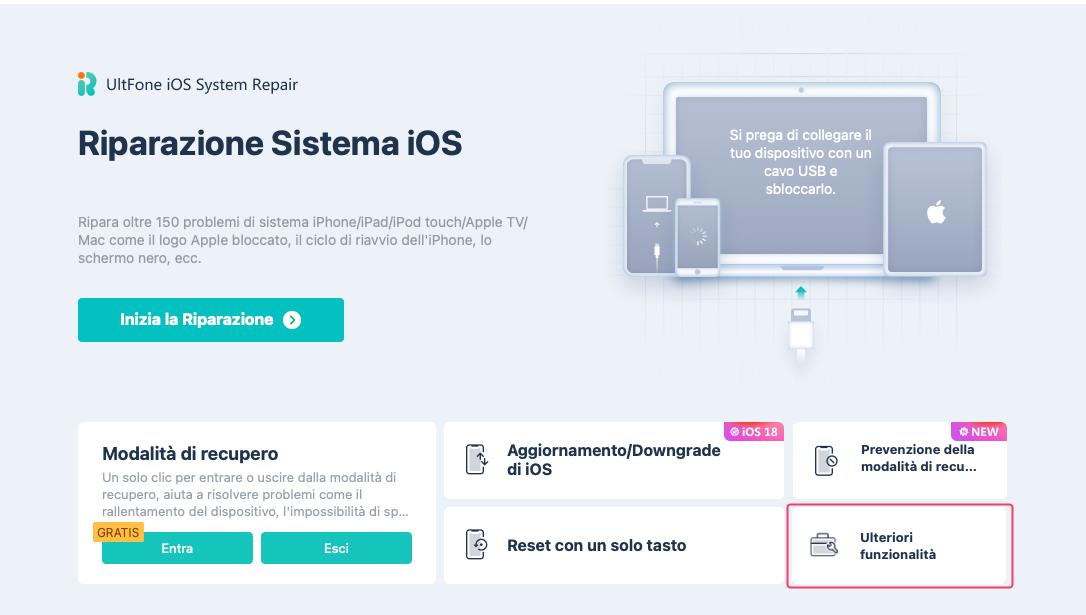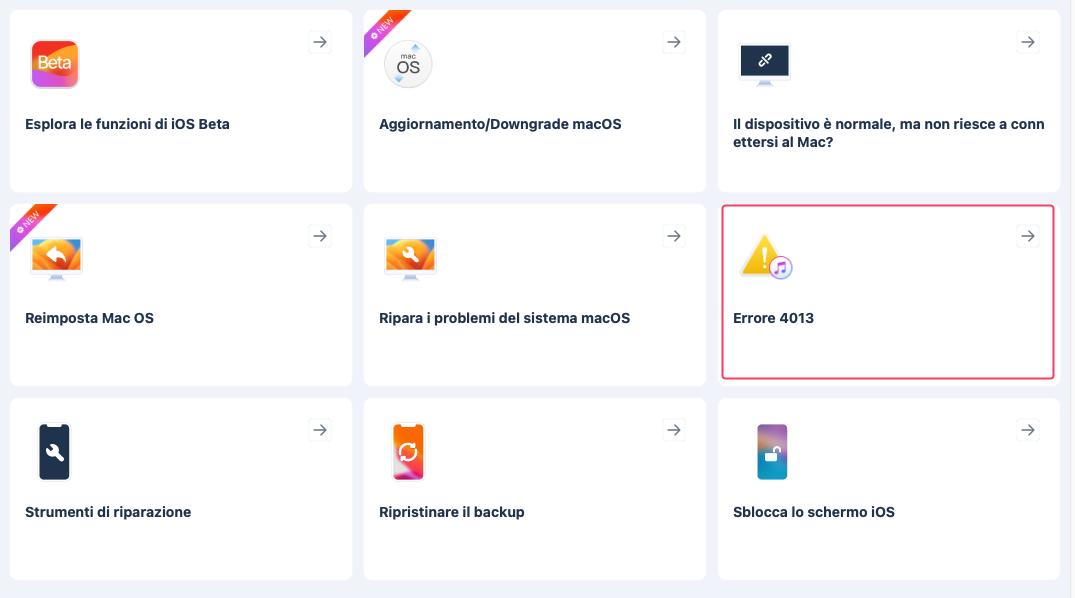Come correggere l'errore 4013 su iPhone e iTunes!
 Lorenzo Adomani
Lorenzo Adomani- Aggiornato 2024-10-23 a Riparare iPhone
Risolvere il codice di errore 4013, senza perdita dei dati su iPhone.
Sto ricevendo l'errore 4013 iPhone, mentre cerco di installare la beta di iOS 18.1 tramite iTunes. Avete consigli per risolvere questo problema? Grazie!
L'errore 4013, conosciuto anche come "errore iTunes 4013", è un problema che può presentarsi durante operazioni come l'aggiornamento o il ripristino di iOS, oppure durante l'installazione di una versione beta tramite iTunes. Le cause di questo errore sono molteplici e possono includere la mancanza di spazio di archiviazione sul dispositivo, problemi di connessione con il computer o errori di tipo software. Fortunatamente, esistono soluzioni efficaci per risolvere l'errore 4013 senza perdere i dati, come ad esempio l'utilizzo di UltFone iOS System Repair, un software specializzato nella risoluzione di questo specifico problema.

- Parte 1. Possibili cause dell'errore 4013.
- Parte 2. Come correggere l’errore 4013 senza perdere i dati!
- Parte 3. Altre soluzioni veloci per risolvere l’errore 4013.
Parte 1. Possibili cause dell'errore 4013.
Spesso la causa dell’errore 4013 iTunes è più semplice di quanto si pensi: un cavo USB danneggiato o una porta USB del computer non funzionante a dovere possono impedire al telefono di comunicare correttamente con il software. Anche un antivirus un po' troppo zelante o la presenza di malware potrebbero interferire.
Altre volte, il problema è legato a una versione di iTunes non aggiornata, che non riesce a "dialogare" bene con il tuo iPhone. Può anche succedere che la memoria del telefono sia piena o, in casi più rari, che ci siano dei problemi hardware, come un guasto alla scheda madre. Infine, anche errori del sistema operativo o impostazioni di rete sbagliate possono causare l'errore 4013.
Parte 2. Come correggere l’errore 4013 senza perdere i dati!
L'errore 4013 su iPhone può essere causato da problematiche software complesse, come l'installazione di versioni beta di iOS o applicazioni non ufficiali tramite sideload. In tali circostanze, è fondamentale adottare una soluzione che preservi l'integrità dei dati.
UltFone iOS System Repair si propone come strumento efficace in questi casi. Il software offre una funzionalità di riparazione standard di iOS e iPad OS, in grado di risolvere diverse problematiche, incluso l'errore 4013, senza comportare la perdita di dati.
Errore 4013 su iPhone e iTunes? Risolvilo in automatico!
-
Passo 1 Scarica e installa UltFone iOS System Repair su Windows o Mac.
1. Collega l’iPhone al PC.
2. Dall’interfaccia principale, clicca sul pulsante [Ulteriori funzionalità].

-
Passo 2 Dalla schermata successiva, clicca sulla scheda [Errore 4013].

-
Passo 3 Nella schermata successiva, scarica il firmware compatibile con la riparazione.
1. In automatico sarà seleziona l’ultima versione di iOS disponibile.
2. Clicca su [Scarica].
3. Se il download non fosse disponibile, clicca su “importare il firmware locale”.

-
Passo 4 Clicca su [Riparazione Standard]. Attendi qualche secondo affinché UltFone iOS System Repair risolva l’errore 4013 su iPhone e iTunes, così come tutti gli altri bug di iOS.

UltFone offre anche una modalità di riparazione "Profonda" per problemi più complessi, ma questa modalità cancellerà tutti i dati presenti sull'iPhone. È quindi consigliabile utilizzare la modalità "Standard" come prima opzione.
Parte 3. Altre soluzioni veloci per risolvere l’errore 4013.
1. Controlla il cavo USB:
Assicurati che il cavo che usi per collegare l'iPhone al computer sia originale Apple o almeno certificato MFi. Un cavo difettoso o non certificato può causare problemi di comunicazione e scatenare l'errore 4013. Se ne hai uno di riserva, prova a sostituirlo e vedi se la situazione migliora.
2. Verifica la porta USB:
A volte, il problema può risiedere nella porta USB del computer. Prova a collegare l'iPhone a una porta diversa. Se hai a disposizione un altro computer, prova a collegare l'iPhone lì per capire se il l’errore 4013 è legato al tuo PC o al telefono.
3. Aggiorna iTunes (o Finder):
- Se usi un Mac con macOS Mojave o precedente, o un PC Windows: assicurati di avere l'ultima versione di iTunes installata. Una versione obsoleta può causare problemi di compatibilità con il tuo iPhone e generare l'errore 4013. Per aggiornare iTunes, apri l'applicazione e cerca gli aggiornamenti disponibili. In alternativa, puoi scaricare l'ultima versione dal sito web di Apple.
- Se usi un Mac con macOS Catalina o successivo: iTunes non è più presente, ma le sue funzioni sono integrate in Finder. Assicurati che il tuo Mac sia aggiornato all'ultima versione di macOS per garantire la compatibilità con il tuo iPhone. Per aggiornare macOS, vai su Impostazioni di Sistema > Generali > Aggiornamento Software.
4. Controlla lo stato dei server Apple:
Se i server Apple sono temporaneamente fuori servizio o in manutenzione, potresti non riuscire a scaricare l'aggiornamento, installare una versione beta o ripristinare il tuo iPhone. Prima di provare a risolvere l’errore 4013 con soluzioni più avanzate, quindi, è sempre buona norma dare un'occhiata alla pagina web "Stato del sistema Apple" sul sito ufficiale. Lì troverai informazioni aggiornate sullo stato dei vari servizi, incluso iTunes e gli aggiornamenti software. Se noti che ci sono problemi in corso, non ti resta che pazientare e attendere che Apple li risolva.
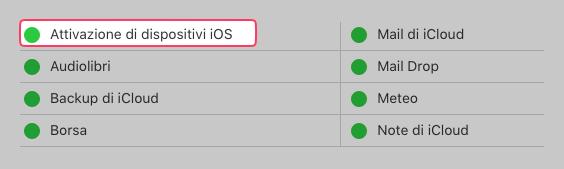
5. Disabilita temporaneamente antivirus e firewall:
A volte, software antivirus o firewall troppo restrittivi possono interferire con la comunicazione tra iTunes (o Finder) e l'iPhone, causando l'errore 4013 iTunes.
- Su Windows: disabilita temporaneamente il tuo antivirus e il firewall. Puoi farlo solitamente cliccando con il tasto destro sull'icona del software nella barra delle applicazioni e selezionando l'opzione per disattivarlo. Ricordati di riattivarli una volta terminato l'aggiornamento o il ripristino.
- Su macOS: apri le Impostazioni di Sistema e vai su Rete. Nella scheda Firewall, clicca sull’interruttore e inserisci la password del tuo Mac per disattivare il firewall. Anche in questo caso, ricordati di riattivarlo al termine dell'operazione.
6. Forza il riavvio dell'iPhone:
Un riavvio forzato è un intervento rapido ed efficace per risolvere molti dei problemi software che possono causare l’errore 4013 iPhone. Questa procedura non elimina i tuoi dati, ma costringe il dispositivo a chiudersi e riaprirsi, riavviando il sistema operativo ed eliminando eventuali processi o file temporanei che potrebbero causare conflitti.
iPhone con Touch ID (iPhone 8 e precedenti):
- Tieni premuti contemporaneamente il tasto Home e il tasto laterale (o tasto superiore sugli iPhone meno recenti) fino a quando non appare il logo Apple.
- Rilascia entrambi i pulsanti.
iPhone con Face ID (iPhone X e successivi):
- Premi e rilascia rapidamente il tasto Volume Su.
- Premi e rilascia rapidamente il tasto Volume Giù.
- Tieni premuto il tasto laterale (pulsante di accensione) finché non compare il logo Apple, quindi rilascialo.
7. Libera spazio sull'iPhone:
Assicurati di avere abbastanza spazio libero sul tuo iPhone per completare l'aggiornamento o il ripristino. Se la memoria è piena, il processo potrebbe interrompersi e causare l'errore 4013 di iPhone.
Per controllare quanto spazio hai su iPhone:
- 1. Vai su Impostazioni > Generale > Spazio iPhone.
- 2. Controlla quali app occupano più spazio e disinstallale.
- 3. Elimina foto e video che hai già salvato sul tuo computer o su iCloud.
- 4. Elimina i messaggi e le conversazioni che non ti servono più.
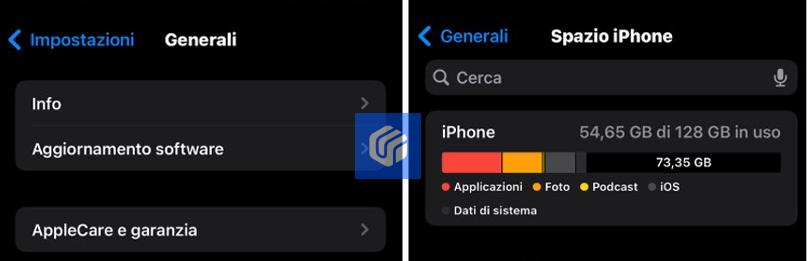
8. Ripristina le impostazioni di rete:
Se l'errore 4013 è legato a problemi di connessione, ripristinare le impostazioni di rete dell'iPhone potrebbe risolvere la situazione. Questa operazione riporterà le impostazioni di rete ai valori di fabbrica, cancellando le reti Wi-Fi memorizzate, le connessioni VPN e le impostazioni Bluetooth.
Ecco come fare:
- 1.Apri l'app Impostazioni sul tuo iPhone.
- 2.Vai su Generali > Trasferisci o inizializza iPhone > Ripristina.
- 3.Seleziona Ripristina impostazioni di rete.
- 4.Inserisci il codice di sblocco del tuo iPhone, se richiesto.
- 5. Conferma l'operazione toccando di nuovo Ripristina impostazioni di rete.

Conclusioni
L'errore 4013 di iPhone (o iTunes) può essere un problema fastidioso, ma con le giuste informazioni e gli strumenti adatti, è possibile risolverlo senza perdere i propri dati. Prima di ricorrere a soluzioni drastiche come il ripristino del dispositivo, è consigliabile provare correzioni più semplici, come la verifica del cavo USB, l'aggiornamento di iTunes o il riavvio forzato dell'iPhone. Se queste soluzioni non dovessero funzionare, UltFone iOS System Repair offre un modo efficace per risolvere l'errore 4013 e altri problemi software, preservando l'integrità dei dati.

 Lorenzo Adomani
Lorenzo Adomani